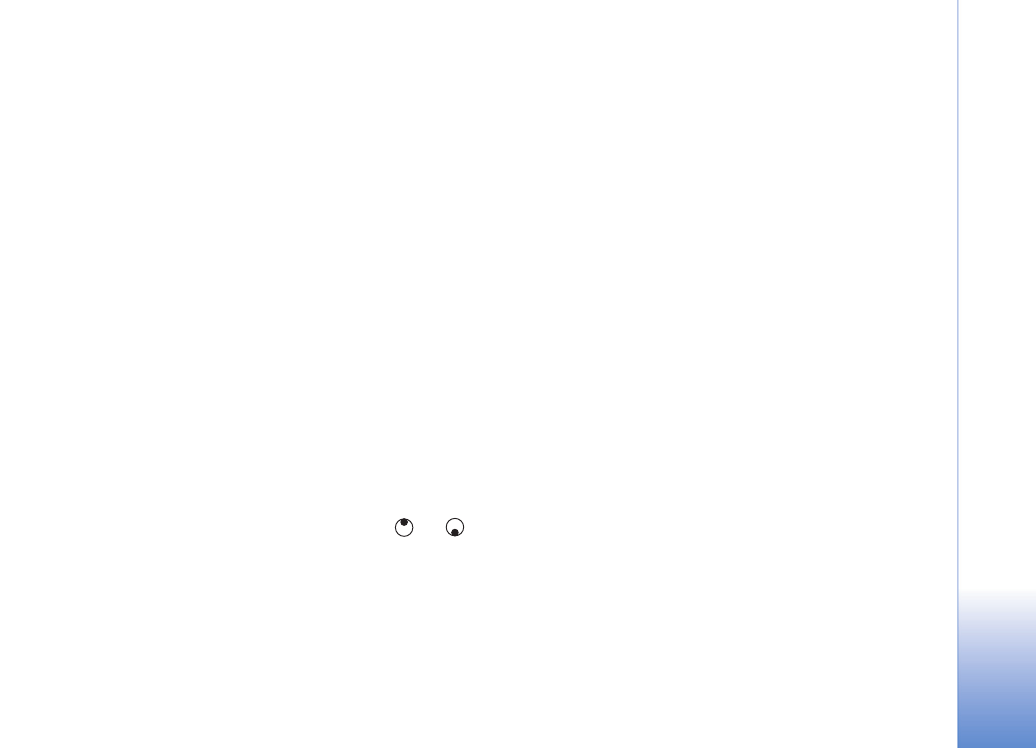
Video, geluid, afbeeldingen, tekst en
overgangen bewerken
Als u aangepaste videoclips wilt maken, selecteert u een
of meer videoclips en kiest u
Opties
>
Bewerken
.
In de weergave Videoclip bewerken kunt u videoclips
invoegen om een aangepaste videoclip te maken en de
clips bewerken door ze in te korten en effecten toe te
voegen. U kunt afbeeldingen en geluidsfragmenten
toevoegen en de duur ervan wijzigen, alsmede tekst en
overgangen toevoegen aan de clip. Druk op
en
om
tussen de videoclip en het geluidsfragment te schakelen.
Als u de video wilt wijzigen, selecteert u een van de
volgende opties:
Videoclip bewerken
:
Knippen
- Hiermee kort u de videoclip in de weergave voor
het knippen van videoclips in.
Voeg kleureffect toe
- Hiermee voegt u een kleureffect
toe aan de videoclip.
Vertraagd afspelen
- Hiermee vertraagt u de snelheid van
de videoclip.
Geluid dempen
/
Geluid vrijgeven
—Hiermee dempt u het
oorspronkelijke geluid van de videoclip of geeft u het vrij.
Verplaatsen
(wordt alleen weergegeven als er twee of
meer videoclips zijn ingevoegd) - Hiermee verplaatst u de
videoclip naar de geselecteerde locatie.
Verwijderen
- Hiermee verwijdert u de videoclip uit
de video.
Dupliceren
- Hiermee maakt u een kopie van de
geselecteerde videoclip.
Tekst bewerken
(alleen beschikbaar als u tekst hebt
toegevoegd) - Hiermee kunt u tekst verplaatsen,
verwijderen of dupliceren, de kleur en stijl van de
tekst wijzigen, bepalen hoe lang de tekst in beeld is,
plus effecten toepassen op de tekst.
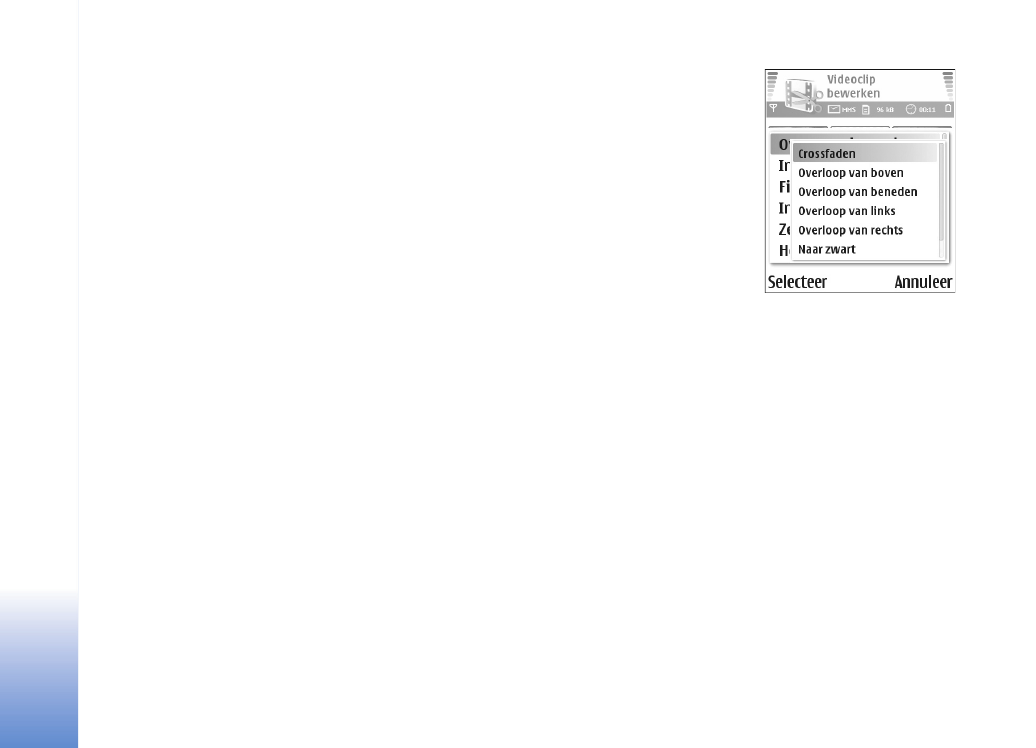
Camera en Galerij
60
Copyright © 2005 Nokia. All rights reserved.
Afbeeld. bewerken
(alleen beschikbaar als u een
afbeelding hebt toegevoegd) - Hiermee kunt u een
afbeelding verplaatsen, verwijderen of dupliceren,
bepalen hoe lang de afbeelding in beeld is, plus een
achtergrond en kleureffect toepassen op de afbeelding.
Bewerk geluidsclip
:
Knippen
- Hiermee kort u het geluidsfragment in de
weergave voor het knippen van geluidsfragmenten in.
Verplaatsen
(wordt alleen weergegeven als er twee
of meer geluidsfragmenten zijn ingevoegd) - Hiermee
verplaatst u het geluidsfragment naar de geselecteerde
locatie.
Duur instellen
- Hiermee wijzigt u de lengte van het
geluidsfragment.
Verwijderen
- Hiermee verwijdert u het geluidsfragment
uit de video.
Dupliceren
- Hiermee maakt
u een kopie van
het geselecteerde
geluidsfragment.
Overgang bewerken
- Er zijn
drie typen overgangen: aan
het begin van een video, aan
het einde van een video en
tussen videoclips in. U kunt
een beginovergang
selecteren wanneer de eerste
overgang van de video actief is.
Invoegen
:
Videoclip
- Hiermee voegt u de geselecteerde videoclip in.
Er wordt een miniatuur van de videoclip weergegeven in de
beginweergave. Een miniatuur bestaat uit het eerste niet-
zwarte beeld van de videoclip. De naam en lengte van de
geselecteerde videoclip worden ook weergegeven.
Afbeelding
- Hiermee voegt u de geselecteerde afbeelding
in. Er wordt een miniatuur van de afbeelding weergegeven
in de beginweergave.

Camera en Galerij
61
Copyright © 2005 Nokia. All rights reserved.
Tekst
- Hiermee voegt u tekst in de videoclip in.
U kunt een titel, ondertitel of aftiteling toevoegen.
Geluidsclip
- Hiermee voegt u het geselecteerde
geluidsfragment in. De naam en lengte van het
geselecteerde geluidsfragment worden weergegeven
in de beginweergave.
Nieuwe geluidsclip
- Hiermee neemt u een nieuw
geluidsfragment op de geselecteerde locatie op.
Film
- Hiermee kunt u een voorbeeld van de film bekijken
in een volledig scherm of als een miniatuur, de film opslaan
of de film inkorten zodat deze als multimediabericht kan
worden verzonden.
Tip! Als u een screenshot wilt maken van een
videoclip, selecteert u
Opties
>
Snapshot maken
in het
miniatuurvoorbeeld of in de weergave voor het knippen
van videoclips.
Als u een videoclip of geluidsfragment wilt knippen,
gaat u naar de gewenste tijdbalk en selecteert u
Opties
>
Videoclip bewerken
>
Knippen
of
Opties
>
Bewerk
geluidsclip
>
Knippen
. Als u het beginpunt van de
videoclip of het geluidsfragment wilt markeren, selecteert
u in de weergave voor het knippen van videoclips of
geluidsfragmenten
Opties
>
Beginmrk.
Als u het einde
van de videoclip of het geluidsfragment wilt markeren,
selecteert u
Opties
>
Eindmrk.
. Als u de geknipte clip
wilt afspelen, selecteert u
Opties
>
Gemrk. sectie afspln
.
Druk op
Gereed
om de wijzigingen op te slaan.
Als u de videoclip wilt opslaan, selecteert u in de
beginweergave van de video-editor
Opties
>
Film
>
Opslaan
. Als u
Gebruikt geheugen
wilt definiëren,
selecteert u
Opties
>
Instellingen
. Standaard wordt
het telefoongeheugen gebruikt.
Tip! U kunt in de weergave
Instellingen
de volgende
items definiëren:
Standaardvideonaam
,
Std.naam
schermfoto
,
Resolutie
en
Gebruikt geheugen
.
Selecteer
Zenden
>
Via multimedia
,
Via e-mail
of
Via
Bluetooth
als u de video wilt verzenden. Neem contact
op met uw serviceprovider voor meer informatie over de
maximale grootte van de multimediaberichten die u
kunt verzenden. Als de video te groot is om in een
multimediabericht te verzenden, wordt het symbool
weergegeven. Selecteer
Opties
>
Film
>
Bewerken voor
MMS
om de film te knippen.
Tip! Als u een videoclip wilt verzenden die
groter is dan de maximaal toegestane grootte voor
multimediaberichten, kunt u de clip verzenden via
Bluetooth. Zie ‘Gegevens verzenden via een Bluetooth-
verbinding’ op pag. 112. U kunt de video's ook via
Bluetooth of een geheugenkaartlezer (toebehoren)
verzenden naar pc's waarvoor Bluetooth is ingeschakeld.
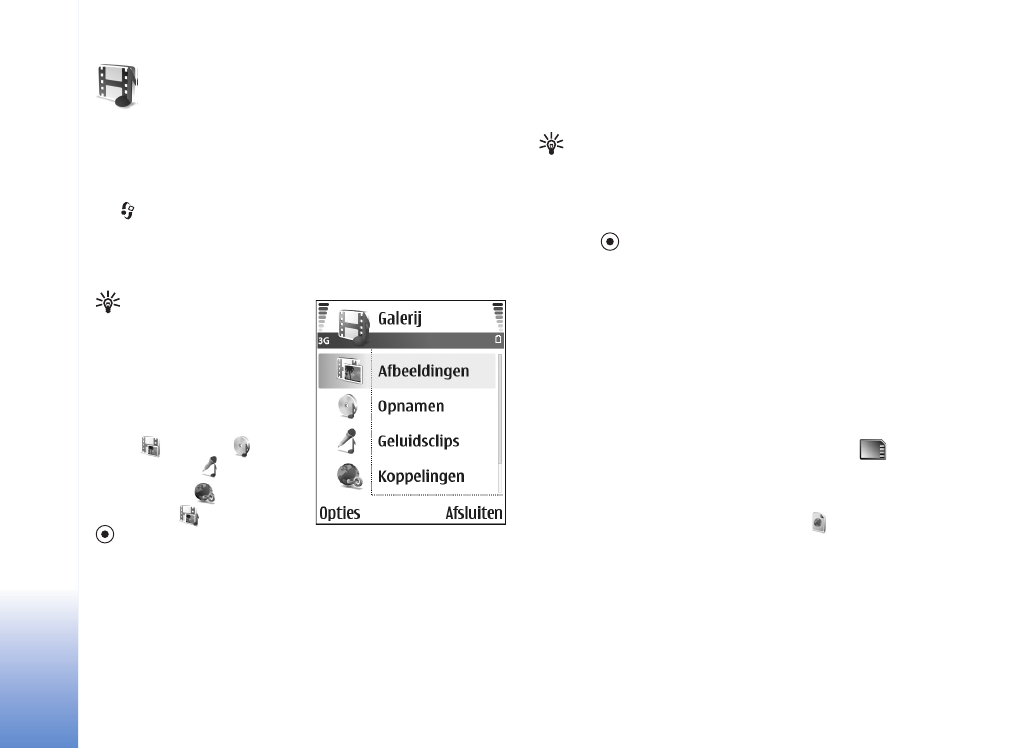
Camera en Galerij
62
Copyright © 2005 Nokia. All rights reserved.